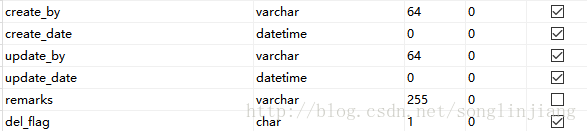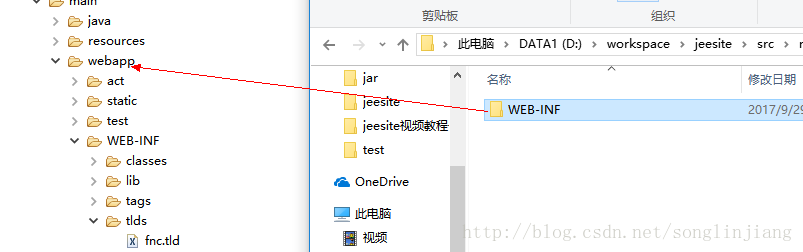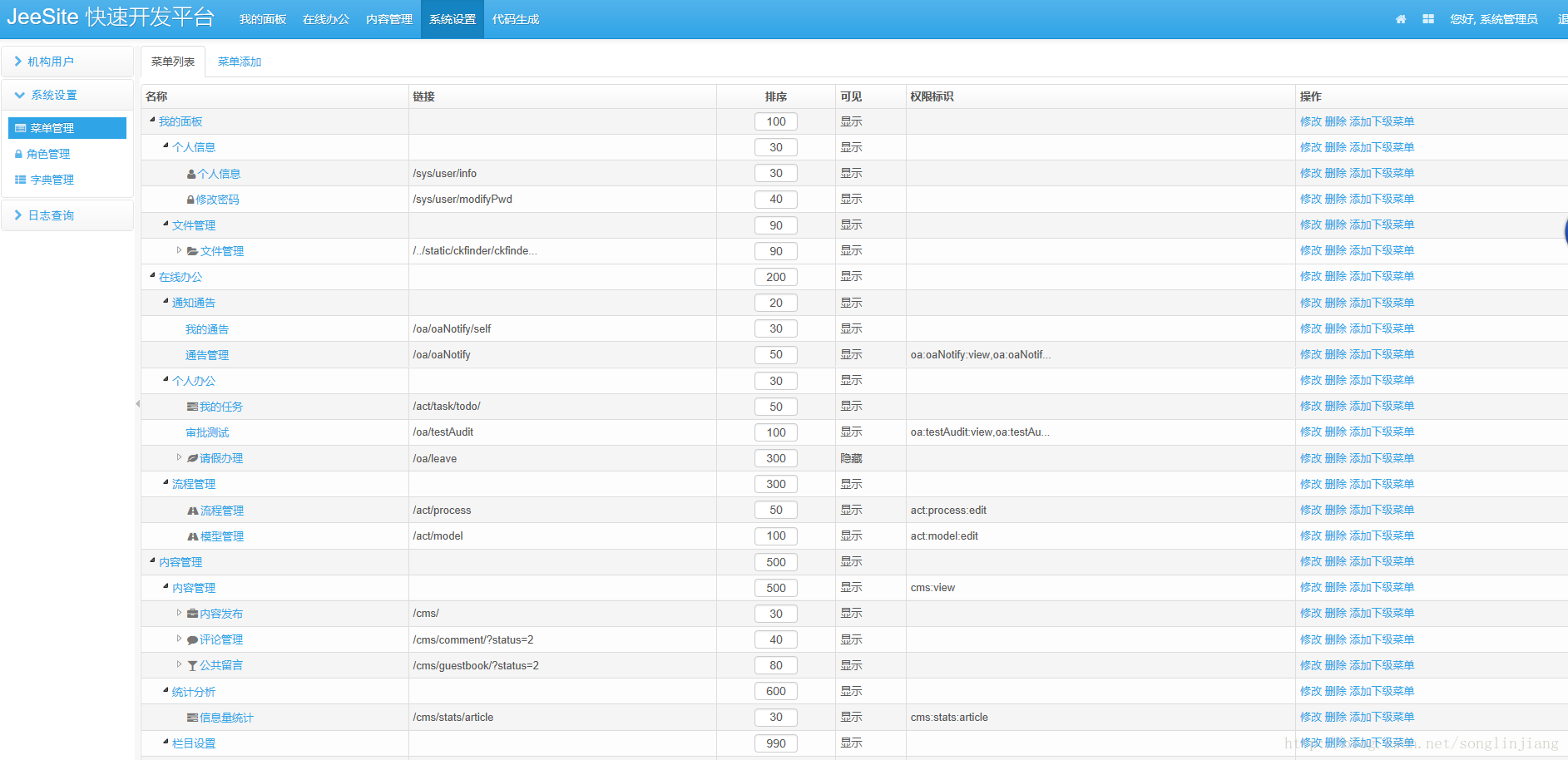版权声明:本文为博主原创文章,转载请注明出处。 https://blog.csdn.net/songlinjiang/article/details/78140646
1、新建数据表(注意包含jeesite新建表要求必须包含的字段),如下图:
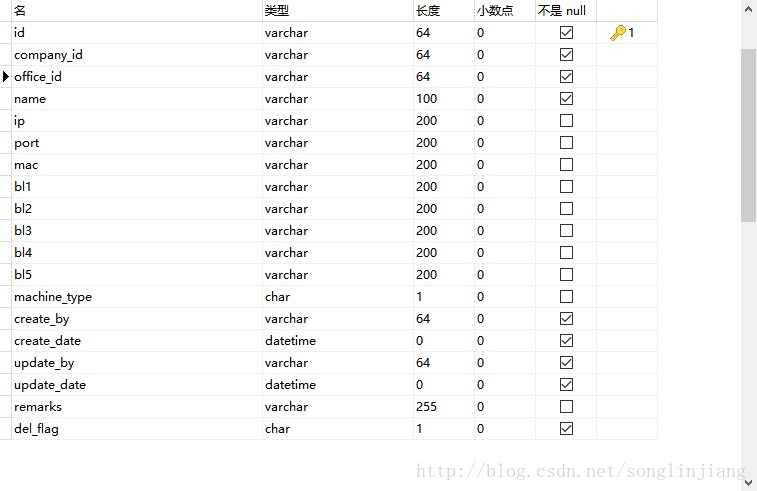
2、修改配置文件,修改代码生成的存放位置,打开项目目录jeesite->src->main->resources->jeesite.properties,配置代码生成的存放目录:

3、进入后台代码生成页面,代码生成->业务表配置->业务表添加,然后选择自己的表名,如图:
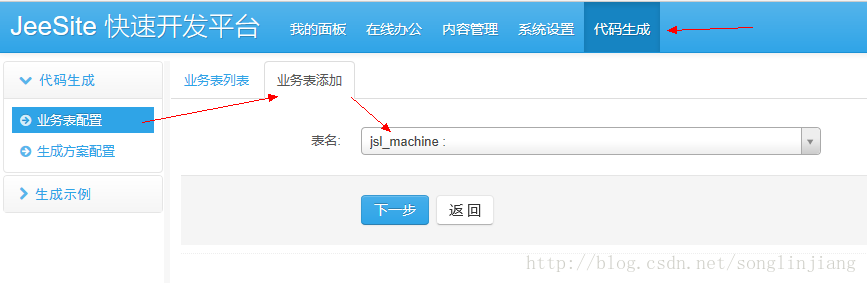
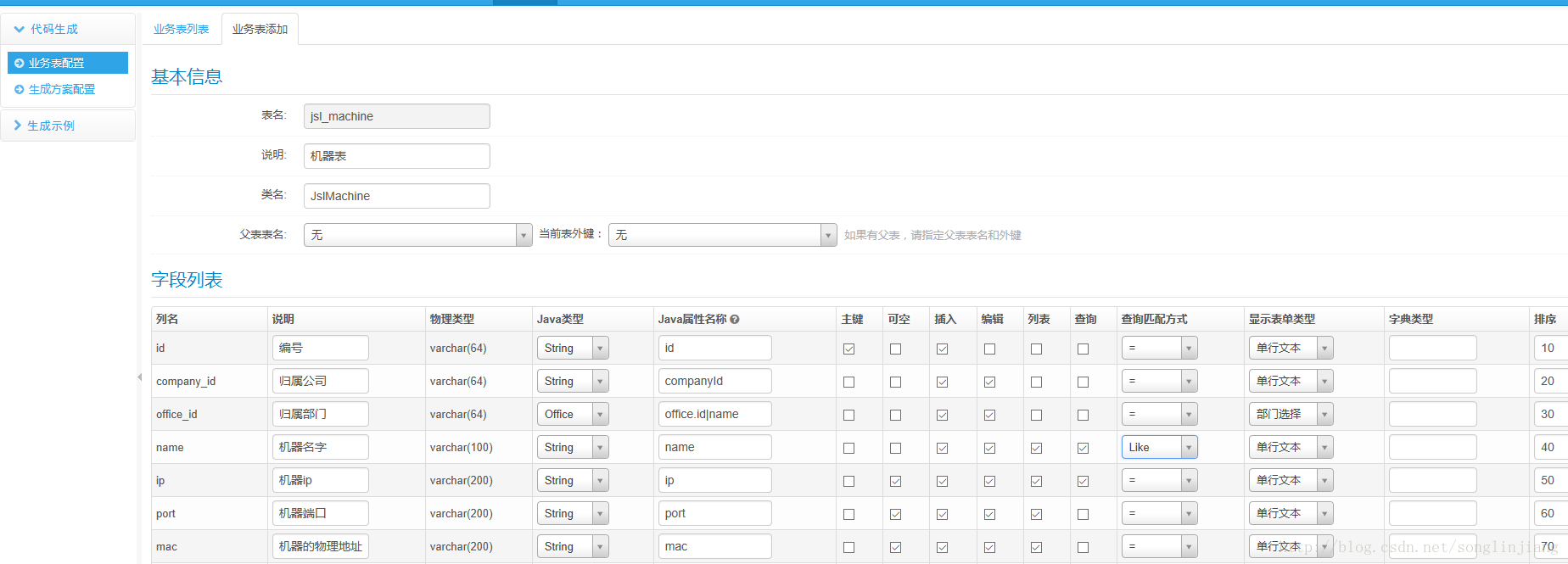
成目录里面的内容清空
4、业务表配置完了,点击生成方案配置选项,如图:
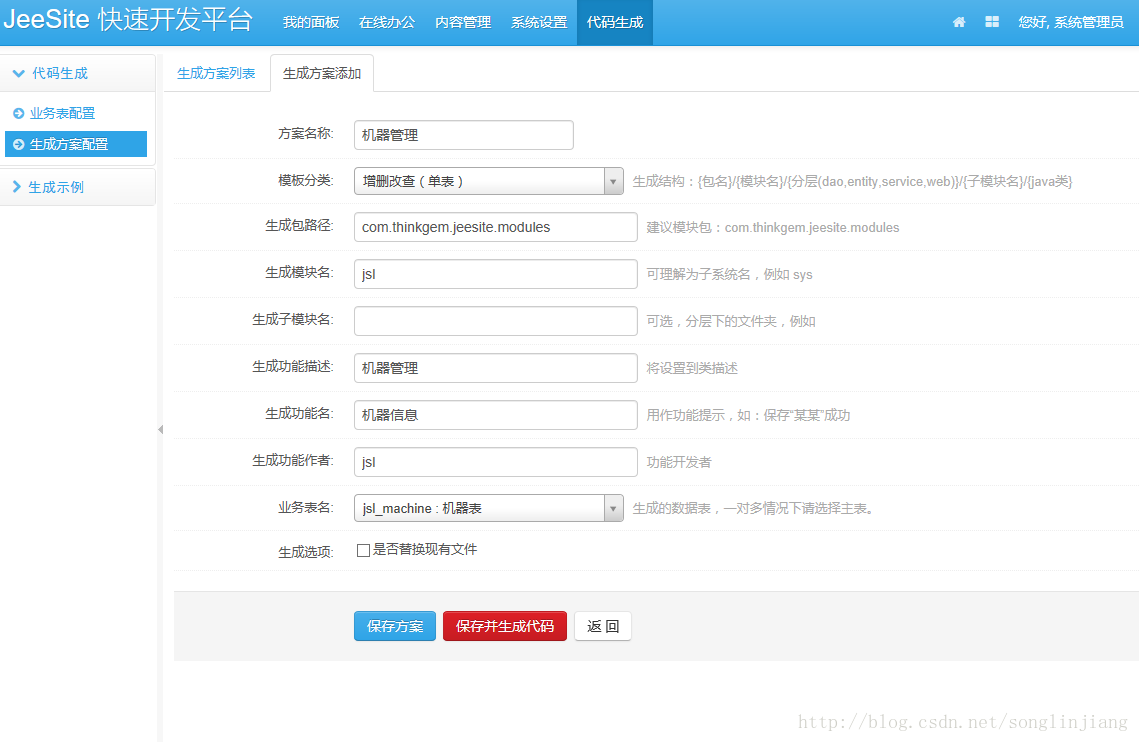
生成完毕提示成功,即可进入生成代码的存放目录进行查看
5、复制和粘贴生成的代码到项目上面,在生成的目录上面src下面有三个部分,java、resource、webapp,先将java和resource复制粘贴到项目的src目录,复制粘贴过程会提示是否覆盖,选择yes to all 如图:
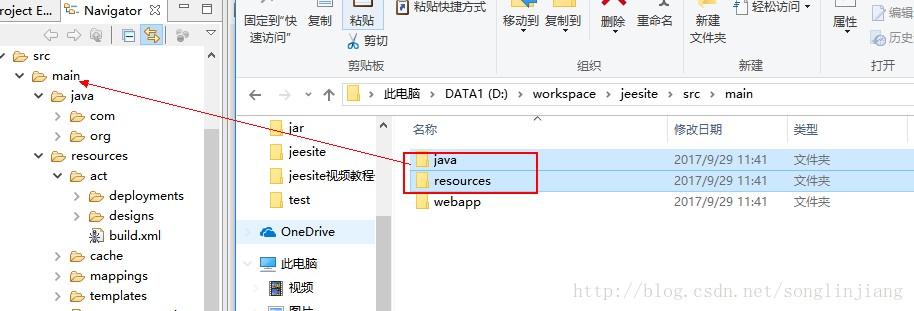
然后复制jsp代码进去,如图:
6、配置菜单项以及权限设置,进入src->main->java->com.thinkgem.jeesite->modules->jsl(配置的模块名)->web->XXXXController